Jak wyświetlić ostatnio usunięte zdjęcia na urządzeniach z Androidem lub iOS
Autor: Nathan E. Malpass, Ostatnia aktualizacja: October 7, 2023
Smartfony i komputery to współczesny odpowiednik albumów fotograficznych, przechowujący niezliczoną ilość cennych wspomnień uchwyconych w formie zdjęć. Jednak szybkie tempo naszego życia często prowadzi do przypadkowego usunięcia zdjęć, wywołując chwile paniki i żalu. Czy zastanawiałeś się kiedyś, czy istnieje sposób, aby dalej jak zobaczyć ostatnio usunięte zdjęcia i odzyskać je?
Dobra wiadomość jest taka, że nie jest to tylko odległa nadzieja; jest to całkowicie możliwe. W tym obszernym przewodniku przeprowadzimy Cię przez proces przeglądania zaginionych zdjęć na różnych urządzeniach i platformach zniknęły zdjęcia z Galerii na Twoim iPhonie z nieznanych powodów, dzięki czemu Twoje najcenniejsze wspomnienia nigdy więcej nie zostaną utracone.
Niezależnie od tego, czy używasz iPhone'a, urządzenia z Androidem czy komputera, oferujemy proste i skuteczne metody odzyskiwania zdjęć. Zanurzmy się więc i przywróćmy usunięte zdjęcia do życia!
Część nr 1: Jak wyświetlić ostatnio usunięte zdjęcia na AndroidzieCzęść nr 2: Jak wyświetlić ostatnio usunięte zdjęcia na iOSCzęść nr 3: Najlepsze narzędzie do przeglądania ostatnio usuniętych zdjęć na iOS: Odzyskiwanie danych FoneDog iOS
Część nr 1: Jak wyświetlić ostatnio usunięte zdjęcia na Androidzie
Metoda nr 1: Korzystanie z ostatnio usuniętego albumu w Galerii
Smartfony z Androidem mają wbudowaną funkcję, która umożliwia łatwy dostęp do ostatnio usuniętych zdjęć i ich odzyskiwanie. Proces może się nieznacznie różnić w zależności od marki i modelu urządzenia, ale ogólne kroki pozostają spójne. Wykonaj poniższe kroki, aby odzyskać usunięte zdjęcia:
- Otwórz aplikację Galeria: Znajdź i stuknij ikonę aplikacji Galeria na swoim urządzeniu z Androidem. W tej aplikacji przechowywane są Twoje zdjęcia i filmy.
- Uzyskaj dostęp do albumów: w aplikacji Galeria poszukaj opcji o nazwie „Albumy” lub coś podobnego. Zwykle znajduje się na dole ekranu.
- Znajdź ostatnio usunięty album: Przewiń listę albumów, aż natkniesz się na album o nazwie „Ostatnio usunięte” lub „Kosz”. Nazwa może się nieznacznie różnić w zależności od wersji oprogramowania urządzenia.
- Otwórz ostatnio usunięty album: Stuknij w „Ostatnio usunięte” lub „Kosz” album, aby wyświetlić jego zawartość. Ten album zawiera zdjęcia, które zostały usunięte w określonym przedziale czasu, zwykle 30 dni.
- Wybierz i odzyskaj zdjęcia: Przeglądaj zdjęcia w albumie „Ostatnio usunięte”. Gdy znajdziesz zdjęcia, które chcesz odzyskać, dotknij ich, aby je wybrać. W razie potrzeby możesz wybrać wiele zdjęć.
- Przywróć zdjęcia: Po wybraniu zdjęć poszukaj opcji umożliwiającej ich przywrócenie. Ta opcja może być reprezentowana przez ikonę, taką jak strzałka lub a "Przywracać" przycisk. Stuknij w to, aby odzyskać wybrane zdjęcia.
- Potwierdź przywrócenie: zazwyczaj pojawi się monit z pytaniem, czy chcesz przywrócić wybrane zdjęcia. Potwierdź swój wybór, a zdjęcia zostaną przywrócone do pierwotnej lokalizacji w Twojej Galerii.
- Sprawdź swoją galerię: Wróć do głównej galerii, a ostatnio odzyskane zdjęcia powinny znaleźć się w odpowiednich albumach lub folderach.
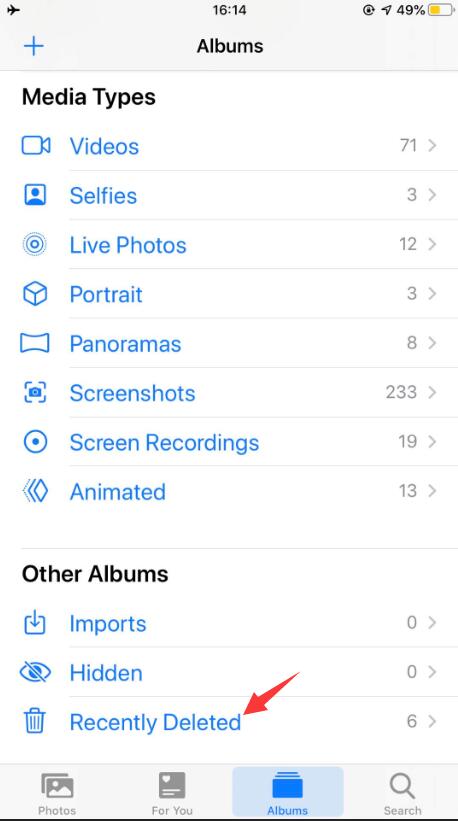
Pamiętaj, że w albumie „Ostatnio usunięte” w systemie Android zdjęcia są zazwyczaj przechowywane przez ograniczony czas (zwykle 30 dni), dlatego jeśli chcesz odzyskać usunięte zdjęcia, musisz działać szybko. Jeśli nie znajdziesz w tym albumie żądanych zdjęć, nie martw się, ponieważ istnieją aplikacje i metody odzyskiwania innych firm, które możesz wypróbować na wypadek, gdyby Twoje zdjęcia nie znajdowały się już w albumie Ostatnio usunięte.
Metoda nr 2: Korzystanie z Kosza na Dysku Google
Dysk Google to popularna platforma przechowywania danych w chmurze dla użytkowników Androida, oferująca wygodny sposób odzyskiwania usuniętych zdjęć, nawet jeśli usunąłeś je z urządzenia. Oto jak wyświetlić ostatnio usunięte zdjęcia za pomocą funkcji Kosz na Dysku Google:
- Otwórz Dysk Google: znajdź i dotknij Dysk Google aplikację na swoim urządzeniu z Androidem. Jeśli nie masz jej zainstalowanej, możesz ją pobrać ze sklepu Google Play.
- Zaloguj się: jeśli nie jesteś jeszcze zalogowany, zaloguj się przy użyciu danych logowania do konta Google.
- Dostęp do Kosza: w aplikacji Dysk Google dotknij trzy poziome linie (menu hamburgerów) w lewym górnym rogu, aby otworzyć pasek boczny. Przewiń w dół i znajdź "Śmieci" opcja; dotknij go, aby uzyskać dostęp do usuniętych elementów.
- Znajdź usunięte zdjęcia: w folderze „Kosz” zobaczysz listę plików, w tym zdjęcia i inne dokumenty usunięte z Dysku Google. Przewiń listę, aby znaleźć zdjęcia, które chcesz odzyskać.
- Wybierz zdjęcia: Aby wybrać zdjęcia, które chcesz odzyskać, dotknij pola wyboru obok każdego pliku. Można zaznaczyć wiele zdjęć jednocześnie.
- Przywróć zdjęcia: Po wybraniu zdjęć poszukaj opcji ich przywrócenia. Ta opcja jest zwykle reprezentowana przez ikonę przypominającą strzałkę skierowaną w górę lub a "Przywracać" przycisk. Kliknij to.
- Potwierdź przywrócenie: zazwyczaj pojawi się komunikat z pytaniem, czy chcesz przywrócić wybrane zdjęcia. Potwierdź swój wybór, a zdjęcia zostaną przeniesione z powrotem na Twój Dysk Google i będą dostępne w aplikacji Galeria.
- Sprawdź swoją galerię: Otwórz aplikację Galeria, aby upewnić się, że ostatnio odzyskane zdjęcia znajdują się z powrotem w odpowiednich folderach.
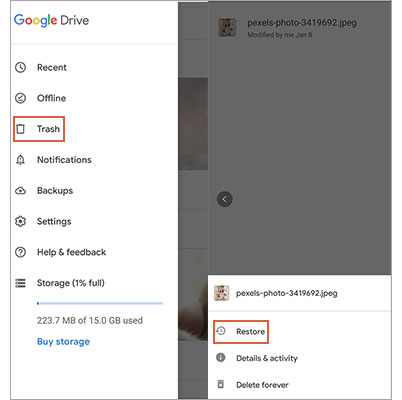
Należy pamiętać, że Dysk Google przechowuje usunięte pliki, w tym zdjęcia, przez ograniczony czas w folderze Kosz. Czas trwania może się różnić, ale zazwyczaj wynosi około 30 dni. Po tym okresie pliki mogą zostać trwale usunięte.
Dlatego najlepiej działać szybko, jeśli chcesz odzyskać usunięte zdjęcia z Dysku Google. Jeśli zdjęć nie ma w folderze Kosz lub zostały trwale usunięte, konieczne może być skorzystanie z innych metod odzyskiwania lub tworzenia kopii zapasowych.
Część nr 2: Jak wyświetlić ostatnio usunięte zdjęcia na iOS
Metoda nr 1: Korzystanie z ostatnio usuniętego folderu w aplikacji Zdjęcia
Jeśli używasz urządzenia z systemem iOS, takiego jak iPhone lub iPad, odzyskiwanie ostatnio usuniętych zdjęć jest prostym procesem za pomocą folderu „Ostatnio usunięte” w aplikacji Zdjęcia. Wykonaj poniższe kroki, aby wyświetlić ostatnio usunięte zdjęcia przy użyciu folderu Ostatnio usunięte:
- Otwórz aplikację Zdjęcia: Znajdź i stuknij ikonę ZDJĘCIA Aplikacja na ekranie głównym urządzenia iOS. Tutaj uporządkowane są wszystkie Twoje zdjęcia i filmy.
- Przejdź do Albumów: w dolnym menu aplikacji Zdjęcia dotknij „Albumy” Spowoduje to przejście do widoku albumu, w którym możesz znaleźć różne albumy ze zdjęciami.
- Znajdź „Ostatnio usunięte”: przewiń w dół w widoku Albumy, aż zobaczysz album oznaczony etykietą „Ostatnio usunięte”. Stuknij w niego, aby otworzyć folder.
- Wyświetl usunięte zdjęcia: w folderze „Ostatnio usunięte” zobaczysz listę ostatnio usuniętych zdjęć i filmów. Elementy te są przechowywane przez okres 30 dni, po czym zostaną trwale usunięte.
- Wybierz zdjęcia: Aby wybrać zdjęcia, które chcesz odzyskać, dotknij każdego zdjęcia. Na wybranych zdjęciach pojawi się niebieski znacznik wyboru.
- Odzyskaj zdjęcia: Po wybraniu zdjęć, które chcesz odzyskać, dotknij przycisku „Odzyskaj” znajdującego się w prawym dolnym rogu ekranu. Alternatywnie możesz dotknąć „Odzyskaj wszystko” jeśli chcesz przywrócić wszystkie zdjęcia w folderze.
- Potwierdź przywrócenie: Pojawi się okno dialogowe z pytaniem, czy chcesz odzyskać wybrane zdjęcia. Potwierdź swój wybór, a zdjęcia zostaną przeniesione z powrotem do głównej biblioteki zdjęć.
- Sprawdź swoją bibliotekę zdjęć: wróć do głównej biblioteki zdjęć, dotykając "Zdjęcia" w lewym dolnym rogu. Powinieneś teraz znaleźć odzyskane zdjęcia w ich oryginalnych albumach lub w „Ostatnie” album.
Metoda nr 2: Przechodząc do folderu Ostatnio usunięte lub Kosz w aplikacji iCloud
Jeśli używasz iCloud aby przechowywać zdjęcia i usunąć je z urządzenia iOS, możesz je odzyskać, korzystając z folderu „Ostatnio usunięte” lub „Kosz” w aplikacji iCloud. Oto jak to zrobić:
- Otwórz aplikację iCloud: na ekranie głównym urządzenia z systemem iOS znajdź i stuknij ikonę aplikacja iCloud Ikona. Jeśli nie masz tej aplikacji na ekranie głównym, możesz ją znaleźć w Bibliotece aplikacji lub korzystając z funkcji wyszukiwania na urządzeniu.
- Zaloguj się: Jeśli nie jesteś jeszcze zalogowany na swoim koncie iCloud, zaloguj się przy użyciu swojego Apple ID i hasła.
- Dostęp do ostatnio usuniętych (lub kosza): W aplikacji iCloud znajdziesz różne opcje zarządzania pamięcią masową iCloud. Szukać „Ostatnio usunięte” lub „Kosz”. Kliknij, aby uzyskać dostęp do folderu.
- Wyświetl usunięte zdjęcia: w folderze „Ostatnio usunięte” lub „Kosz” zobaczysz listę zdjęć i filmów usuniętych z urządzenia iOS. Elementy te są zazwyczaj przechowywane przez 30 dni przed trwałym usunięciem.
- Wybierz zdjęcia: dotknij zdjęć, które chcesz odzyskać, aby je wybrać. W razie potrzeby możesz wybrać wiele zdjęć.
- Odzyskaj zdjęcia: Po wybraniu zdjęć poszukaj opcji ich odzyskania. Ta opcja jest zwykle reprezentowana przez ikonę przypominającą strzałkę skierowaną w górę lub a "Wyzdrowieć" przycisk. Kliknij to.
- Potwierdź przywrócenie: Pojawi się monit z pytaniem, czy chcesz odzyskać wybrane zdjęcia. Potwierdź swój wybór, a zdjęcia zostaną przywrócone do Twojej biblioteki zdjęć iCloud.
- Sprawdź swoją bibliotekę zdjęć: Wróć do aplikacji Zdjęcia na urządzeniu z systemem iOS. Niedawno odzyskane zdjęcia powinny znaleźć się w odpowiednich albumach lub w albumie „Ostatnie”.
Należy pamiętać, że folder „Ostatnio usunięte” lub „Kosz” w iCloud działa podobnie do folderu „Ostatnio usunięte” w systemie iOS. Zachowuje usunięte zdjęcia przez około 30 dni przed trwałym usunięciem.
Metoda nr 3: Przywracając plik kopii zapasowej iTunes
Co jeśli Kopia zapasowa iCloud znika? Nie martw się, nadal masz iTunes. Możesz odzyskać ostatnio usunięte zdjęcia, przywracając urządzenie z poprzedniej kopii zapasowej iTunes zawierającej zdjęcia, które chcesz odzyskać. Oto jak wyświetlić ostatnio usunięte zdjęcia za pomocą iTunes:
- Podłącz urządzenie iOS do komputera: Użyj kabla USB, aby podłączyć iPhone'a lub iPada do komputera, na którym jest zainstalowany iTunes. Uruchom iTunes, jeśli nie otworzy się automatycznie.
- Zaufaj temu komputerowi: Jeśli pojawi się monit, odblokuj urządzenie iOS i dotknij "Zaufaj temu komputerowi" aby nawiązać połączenie między urządzeniem a iTunes.
- Wybierz swoje urządzenie: W iTunes powinna pojawić się ikona urządzenia iOS w lewym górnym rogu okna. Kliknij na niego, aby wybrać swoje urządzenie.
- Wybierz kopię zapasową: w panelu podsumowania urządzenia zobaczysz informacje o swoim urządzeniu, w tym sekcję zatytułowaną „Kopie zapasowe”. W sekcji „Ręczne tworzenie kopii zapasowych i przywracanie” kliknij "Przywracania kopii zapasowej".
- Wybierz kopię zapasową: Pojawi się lista dostępnych kopii zapasowych. Wybierz kopię zapasową, która Twoim zdaniem zawiera usunięte zdjęcia, które chcesz odzyskać. Upewnij się, że data kopii zapasowej poprzedza usunięcie zdjęć.
- Przywróć kopię zapasową: Kliknij "Przywracać" przycisk, aby rozpocząć proces przywracania. iTunes usunie zawartość i ustawienia urządzenia, a następnie zastąpi je zawartością wybranej kopii zapasowej.
- Poczekaj na zakończenie procesu: Proces przywracania może zająć trochę czasu, w zależności od rozmiaru kopii zapasowej. Podczas tego procesu Twoje urządzenie uruchomi się automatycznie ponownie.
- Sprawdź swoją bibliotekę zdjęć: po zakończeniu przywracania odblokuj urządzenie i otwórz aplikację Zdjęcia. Niedawno odzyskane zdjęcia powinieneś znaleźć w odpowiednich albumach lub w „Ostatnie” album.
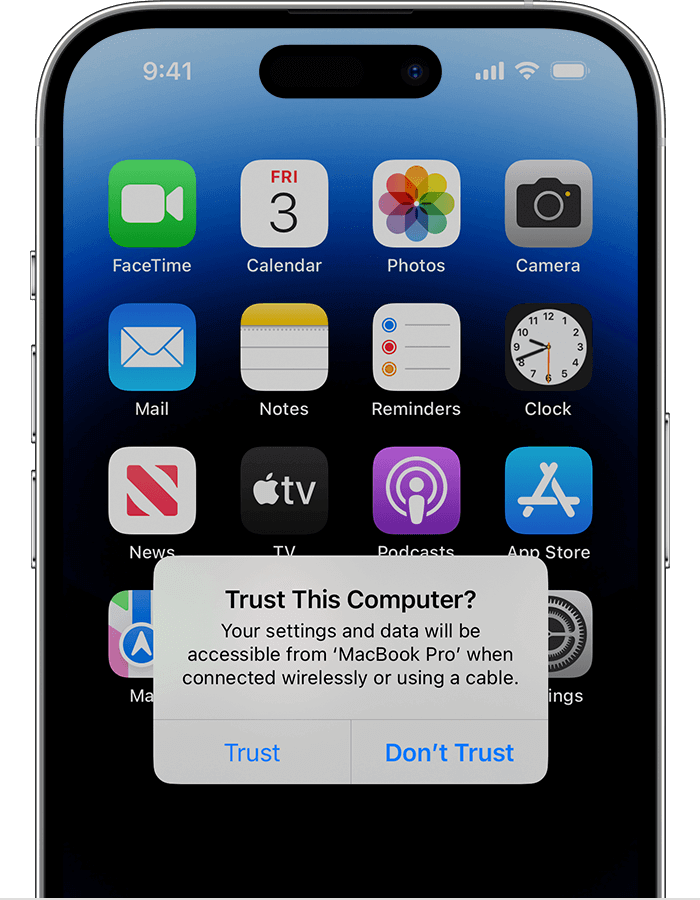
Należy pamiętać, że przywrócenie kopii zapasowej z iTunes spowoduje zastąpienie bieżących danych urządzenia danymi z wybranej kopii zapasowej. Oznacza to, że wszelkie dane lub zmiany wprowadzone na urządzeniu od czasu utworzenia kopii zapasowej zostaną utracone. Dlatego konieczne jest rozważenie kompromisu między odzyskiwaniem usuniętych zdjęć a potencjalną utratą najnowszych danych.
Dodatkowo ta metoda wymaga posiadania odpowiedniej kopii zapasowej iTunes zawierającej usunięte zdjęcia. Jeśli nie masz odpowiedniej kopii zapasowej lub nie chcesz przywracać całego urządzenia, możesz zapoznać się z innymi opcjami odzyskiwania lub rozważyć skorzystanie ze specjalistycznego oprogramowania do odzyskiwania zdjęć.
Część nr 3: Najlepsze narzędzie do przeglądania ostatnio usuniętych zdjęć na iOS: Odzyskiwanie danych FoneDog iOS
Jeśli szukasz niezawodnego i kompleksowego narzędzia do odzyskiwania ostatnio usuniętych zdjęć na urządzeniu z systemem iOS, Odzyskiwanie danych FoneDog iOS to doskonały wybór obsługiwany przez iPhone'a 15. To potężne oprogramowanie zostało zaprojektowane, aby pomóc Ci odzyskać różne typy danych, w tym zdjęcia, z iPhone'a, iPada lub iPoda Touch.
iOS Odzyskiwanie danych
Odzyskaj zdjęcia, filmy, kontakty, wiadomości, dzienniki połączeń, dane WhatsApp i nie tylko.
Odzyskaj dane z iPhone'a, iTunes i iCloud.
Kompatybilny z najnowszym iPhonem i iOS.
Darmowe pobieranie
Darmowe pobieranie

Oto dlaczego FoneDog iOS Data Recovery wyróżnia się jako jedno z najlepszych narzędzi do tego celu:
- Wszechstronne odzyskiwanie danych: FoneDog iOS Data Recovery może odzyskać nie tylko zdjęcia, ale także szeroką gamę innych typów danych, w tym wiadomości, kontakty, filmy i inne. To kompleksowe rozwiązanie spełniające wszystkie Twoje potrzeby w zakresie odzyskiwania danych.
- Przyjazny interfejs użytkownika: Oprogramowanie posiada przyjazny i intuicyjny interfejs, dzięki czemu jest dostępne dla użytkowników na każdym poziomie doświadczenia. Nie musisz znać się na technologii, aby efektywnie z niej korzystać.
- Wiele trybów odzyskiwania: FoneDog iOS Data Recovery oferuje kilka trybów odzyskiwania dostosowanych do różnych scenariuszy. Możesz odzyskać dane bezpośrednio z urządzenia iOS, z kopii zapasowych iTunes lub z kopii zapasowych iCloud.
- Selektywne odzyskiwanie danych: Możesz selektywnie wybierać, które zdjęcia lub dane chcesz odzyskać, co daje Ci pełną kontrolę nad procesem odzyskiwania. Ta funkcja jest szczególnie przydatna, jeśli chcesz pobrać tylko określone zdjęcia.
- Bezpieczne i bezpieczne: FoneDog iOS Data Recovery zapewnia bezpieczne odzyskiwanie danych. Twoje oryginalne dane pozostają nienaruszone, a oprogramowanie nie stwarza żadnego zagrożenia dla Twojego urządzenia.
- Podgląd przed odzyskaniem: przed odzyskaniem usuniętych zdjęć możesz wyświetlić ich podgląd, aby potwierdzić ich zawartość i jakość, co pomoże Ci wybrać, które chcesz przywrócić.
- Wsparcie dla wszystkich urządzeń iOS: FoneDog iOS Data Recovery jest kompatybilny z szeroką gamą urządzeń iOS, w tym najnowszymi modelami i wersjami iOS.
- Doskonałej obsługi klienta: Zespół FoneDog oferuje doskonałą obsługę klienta, która pomoże Ci w przypadku jakichkolwiek pytań lub problemów, które możesz napotkać podczas procesu odzyskiwania.
Oto jak zobaczyć ostatnio usunięte zdjęcia przy użyciu odzyskiwania danych FoneDog iOS:
- Pobierz i zainstaluj FoneDog iOS Data Recovery na swoim komputerze.
- Uruchom oprogramowanie i podłącz urządzenie iOS do komputera.
- Wybierz żądany tryb odzyskiwania (np. Odzyskaj z urządzenia iOS).
- Przeskanuj urządzenie w poszukiwaniu usuniętych zdjęć.
- Wyświetl podgląd i wybierz zdjęcia, które chcesz odzyskać.
- Kliknij "Wyzdrowieć" przycisk, aby pobrać wybrane zdjęcia.
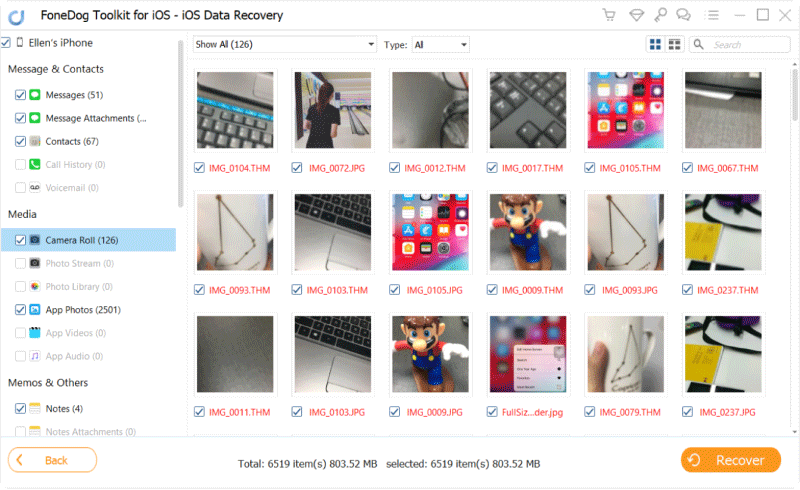
FoneDog iOS Data Recovery zapewnia prosty i niezawodny sposób na odzyskanie ostatnio usuniętych zdjęć na urządzeniu z systemem iOS. Niezależnie od tego, czy przypadkowo je usunąłeś, czy utraciłeś z innych powodów, to narzędzie pomoże Ci odzyskać cenne wspomnienia.
Ludzie również czytają3 praktyczne zdjęcia iPhone'a WhatsApp zniknęły Rozwiązania!Jak zapisać Kik Filmy wiadomości Zdjęcia na iPhonie
Zostaw komentarz
Komentarz
iOS Odzyskiwanie danych
3 metody odzyskiwania usuniętych danych z iPhone'a lub iPada.
Darmowe pobieranie Darmowe pobieranieGorące artykuły
- Jak szybko odzyskać usunięte wiadomości tekstowe na iPhonie 15?
- Odzyskaj usunięte wiadomości tekstowe na iPhonie 15 bez kopii zapasowej
- Jak wyświetlić usunięte wiadomości w WhatsApp [ANDROID + iOS]
- Jak odkryć usunięte wiadomości na iPhonie [NAJLEPSZY PRZEWODNIK 2023]
- Jak odzyskać usunięte numery telefonów iPhone: przewodnik 2023
- ZAKTUALIZOWANY PRZEWODNIK: Jak znaleźć usunięte wiadomości na iPhonie bez iCloud
- Najlepszy PRZEWODNIK 2023: Jak odzyskać usunięte wiadomości iMessages z iCloud
- Różne aplikacje do odzyskiwania usuniętych wiadomości iMessages
/
CIEKAWYDULL
/
PROSTYTRUDNY
Dziękuję Ci! Oto twoje wybory:
Doskonały
Ocena: 4.8 / 5 (na podstawie 72 oceny)
